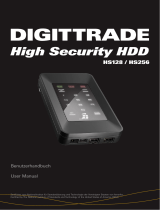Seite wird geladen ...

Dell Encryption Personal
Installationshandbuch v10.8
August 2020
Rev. A01

Hinweise, Vorsichtshinweise und Warnungen
ANMERKUNG: Eine ANMERKUNG macht auf wichtige Informationen aufmerksam, mit denen Sie Ihr Produkt besser
einsetzen können.
VORSICHT: Ein VORSICHTSHINWEIS warnt vor möglichen Beschädigungen der Hardware oder vor Datenverlust und
zeigt, wie diese vermieden werden können.
WARNUNG: Mit WARNUNG wird auf eine potenziell gefährliche Situation hingewiesen, die zu Sachschäden,
Verletzungen oder zum Tod führen kann.
© 2012-2020 Dell Inc. All rights reserved. Registered trademarks and trademarks used in the Dell Encryption, Endpoint Security Suite Enterprise, and
Data Guardian suite of documents: Dell™ and the Dell logo, Dell Precision™, OptiPlex™, ControlVault™, Latitude™, XPS®, and KACE™ are trademarks of
Dell Inc. Cylance®, CylancePROTECT, and the Cylance logo are registered trademarks of Cylance, Inc. in the U.S. and other countries. McAfee® and the
McAfee logo are trademarks or registered trademarks of McAfee, Inc. in the US and other countries. Intel®, Pentium®, Intel Core Inside Duo®, Itanium®,
and Xeon® are registered trademarks of Intel Corporation in the U.S. and other countries. Adobe®, Acrobat®, and Flash® are registered trademarks of
Adobe Systems Incorporated. Authen tec® and Eikon® are registered trademarks of Authen tec. AMD® is a registered trademark of Advanced Micro
Devices, Inc. Microsoft®, Windows®, and Windows Server®, Internet Explorer®, Windows Vista®, Windows 7®, Windows 10®, Active Directory®,
Access®, BitLocker®, BitLocker To Go®, Excel®, Hyper-V®, Outlook®, PowerPoint®, Word®, OneDrive®, SQL Server®, and Visual C++® are either
trademarks or registered trademarks of Microsoft Corporation in the United States and/or other countries. VMware® is a registered trademark or
trademark of VMware, Inc. in the United States or other countries. Box® is a registered trademark of Box. Dropbox ℠ is a service mark of Dropbox, Inc.
Google™, Android™, Google™ Chrome™, Gmail™, and Google™ Play are either trademarks or registered trademarks of Google Inc. in the United States and
other countries. Apple®, App Store℠, Apple Remote Desktop™, Boot Camp™, FileVault™, iPad®, iPhone®, iPod®, iPod touch®, iPod shuffle®, and iPod
nano®, Macintosh®, and Safari® are either servicemarks, trademarks, or registered trademarks of Apple, Inc. in the United States and/or other countries.
EnCase™ and Guidance Software® are either trademarks or registered trademarks of Guidance Software. Entrust® is a registered trademark of Entrust®,
Inc. in the United States and other countries. Mozilla® Firefox® is a registered trademark of Mozilla Foundation in the United States and/or other
countries. iOS® is a trademark or registered trademark of Cisco Systems, Inc. in the United States and certain other countries and is used under license.
Oracle® and Java® are registered trademarks of Oracle and/or its affiliates. Travelstar® is a registered trademark of HGST, Inc. in the United States and
other countries. UNIX® is a registered trademark of The Open Group. VALIDITY™ is a trademark of Validity Sensors, Inc. in the United States and other
countries. VeriSign® and other related marks are the trademarks or registered trademarks of VeriSign, Inc. or its affiliates or subsidiaries in the U.S. and
other countries and licensed to Symantec Corporation. KVM on IP® is a registered trademark of Video Products. Yahoo!® is a registered trademark of
Yahoo! Inc. Bing® is a registered trademark of Microsoft Inc. Ask® is a registered trademark of IAC Publishing, LLC. Other names may be trademarks of
their respective owners.

Kapitel 1: Übersicht.........................................................................................................................5
Encryption Personal.............................................................................................................................................................. 5
Advanced Authentication..................................................................................................................................................... 5
Kontaktieren des Dell ProSupports..................................................................................................................................... 5
Kapitel 2: Anforderungen.................................................................................................................6
Verschlüsselung..................................................................................................................................................................... 6
SED-Verwaltung.................................................................................................................................................................... 9
Kapitel 3: Herunterladen der Software.............................................................................................12
Kapitel 4: Damit ist die Installation.................................................................................................. 14
Berechtigung importieren....................................................................................................................................................14
Installationsverfahren auswählen....................................................................................................................................... 14
Installation unter Verwendung des Master-Installationsprogramms – EMPFOHLEN.......................................... 14
Encryption Personal mit den untergeordneten Installationsprogrammen installieren............................................19
Kapitel 5: Advanced Authentication- und Encryption Personal-Installationsassistenten....................... 21
Kapitel 6: Konfigurieren der Konsoleneinstellungen..........................................................................29
Administrator-Passwort und Sicherungsverzeichnis ändern.........................................................................................29
Pre-Boot-Authentifizierung konfigurieren.........................................................................................................................31
Ändern der Einstellungen für SED-Verwaltung und PBA......................................................................................... 33
Benutzer und Benutzerauthentifizierung verwalten.......................................................................................................34
Hinzufügen eines Benutzers........................................................................................................................................ 34
Benutzer löschen...........................................................................................................................................................34
Alle eingetragenen Eintragungen eines Benutzers entfernen..................................................................................34
Kapitel 7: Deinstallation des Master-Installationsprogramms............................................................ 35
Deinstallationsverfahren auswählen..................................................................................................................................35
Interaktiv deinstallieren................................................................................................................................................. 35
Deinstallation von der Befehlszeile aus.......................................................................................................................35
Kapitel 8: Deinstallation unter Verwendung der untergeordneten Installationsprogramme...................36
Encryption deinstallieren.....................................................................................................................................................36
Deinstallationsverfahren auswählen............................................................................................................................36
Encryption Management Agent deinstallieren.................................................................................................................38
Deinstallationsverfahren auswählen............................................................................................................................38
Kapitel 9: Data Security Deinstallationsprogramm............................................................................40
Kapitel 10: Beschreibungen von Richtlinien und Vorlagen..................................................................45
Richtlinien............................................................................................................................................................................. 45
Inhaltsverzeichnis
Inhaltsverzeichnis 3

Vorlagenbeschreibungen....................................................................................................................................................68
Massiver Schutz für alle Festplattenlaufwerke und externen Festplatten............................................................ 68
Schutz nach PCI-Vorschriften.....................................................................................................................................69
Schutz nach Datenschutzvorschriften.......................................................................................................................69
Schutz nach HIPAA-Vorschriften............................................................................................................................... 69
Einfacher Schutz für alle Festplattenlaufwerke und externen Festplatten (Standard).......................................69
Einfacher Schutz für alle Festplattenlaufwerke.........................................................................................................70
Einfacher Schutz nur für das Systemlaufwerk.......................................................................................................... 70
Einfacher Schutz für externe Festplatten..................................................................................................................70
Verschlüsselung deaktiviert..........................................................................................................................................70
Kapitel 11: Untergeordnete Installationsprogramme extrahieren.........................................................71
Kapitel 12: Fehlerbehebung............................................................................................................ 72
Dell Encryption – Fehlerbehebung ................................................................................................................................... 72
Dell ControlVault-Treiber....................................................................................................................................................78
Aktualisieren von Treibern und Firmware für Dell ControlVault...............................................................................78
Registrierungseinstellungen............................................................................................................................................... 90
Verschlüsselung..............................................................................................................................................................91
Advanced Authentication............................................................................................................................................. 92
Kapitel 13: Glossar.........................................................................................................................94
4
Inhaltsverzeichnis

Übersicht
Die folgenden Anweisungen setzen voraus, dass Advanced Authentication zusammen mit Encryption Personal installiert wird.
Encryption Personal
Der Zweck von Encryption Personal ist, die Daten auf Ihrem Computer zu schützen, auch wenn der Computer verloren geht oder
gestohlen wird.
Um die Sicherheit Ihrer vertraulichen Daten zu gewährleisten, verschlüsselt Encryption Personal die Daten auf Ihrem Windows-Computer.
Sie können immer auf die Daten zugreifen, wenn Sie am Computer angemeldet sind, nicht autorisierte Benutzer haben jedoch keinen
Zugriff auf diese geschützten Daten. Daten bleiben auf dem Laufwerk immer verschlüsselt, aber da die Verschlüsselung transparent ist,
brauchen Sie Ihre Arbeitsweise mit Anwendungen und Daten nicht zu ändern.
Normalerweise entschlüsselt die Anwendung die Daten, während Sie mit ihnen arbeiten. Gelegentlich versucht eine Softwareanwendung,
auf eine Datei zuzugreifen, während diese gerade durch die Anwendung verschlüsselt oder entschlüsselt wird. In diesem Fall wird nach ein
bis zwei Sekunden ein Dialogfeld angezeigt, über das Sie wählen können, ob Sie warten oder die Verschlüsselung bzw. Entschlüsselung
abbrechen möchten. Falls Sie sich entscheiden zu warten, gibt die Anwendung die Datei frei, sobald die Verarbeitung beendet ist (im
Allgemeinen innerhalb weniger Sekunden).
Advanced Authentication
Die Data Security Console ist die Oberfläche, die den Benutzer durch den Konfigurationsvorgang für PBA-Anmeldeinformationen und die
Selbstwiederherstellungsfragen führt, je nachdem, welche Richtlinie der lokale Administrator festgelegt hat.
Unter Advanced Authentication-Administratoreinstellungen konfigurieren im Dell Data Security Console User Guide (Dell Data Security
Console-Benutzerhandbuch) erfahren Sie, wie die erweiterte Authentifizierung verwendet wird.
Kontaktieren des Dell ProSupports
Telefonischen Support rund um die Uhr für Ihr Dell Produkt erhalten Sie unter der Rufnummer 877-459-7304, Durchwahl 4310039.
Zusätzlich steht Ihnen unser Online-Support für Dell Produkte unter dell.com/support zur Verfügung. Der Online-Support enthält Treiber,
Handbücher, technische Ratgeber, FAQs und eine Beschreibung festgestellter Probleme.
Halten Sie bei Ihrem Anruf Ihre Service-Tag-Nummer oder Ihren Express-Servicecode bereit, damit wir Sie schneller mit dem richtigen
Ansprechpartner für Ihr technisches Problem verbinden können.
Telefonnummern außerhalb der Vereinigten Staaten finden Sie unter Dell ProSupport – Internationale Telefonnummern.
1
Übersicht 5

Anforderungen
Diese Anforderungen beschreiben im Detail, was zur Installation von Encryption Personal erforderlich ist.
Verschlüsselung
• Für eine erfolgreiche Installation von Encryption Personal ist eine Berechtigung erforderlich. Sie erhalten diese Berechtigung beim
Erwerb von Encryption Personal. Je nachdem, wie Sie Encryption Personal erwerben, können Sie die Berechtigung manuell installieren,
indem Sie die beigefügten einfachen Anweisungen befolgen. Sie können außerdem die Berechtigung über die Befehlszeile eingeben.
Falls Encryption Personal mit Dell Digital Delivery installiert wird, kümmert sich der Dell Digital Delivery-Dienst um die Installation der
Berechtigung. (Die gleichen Binärdateien werden für Encryption Enterprise und Encryption Personal verwendet. Durch die
Berechtigung weiß das Installationsprogramm, welche Version installiert werden muss).
• Zum Aktivieren eines Microsoft Live-Kontos mit Encryption Personal siehe KB-Artikel SLN290988.
• Ein Windows-Passwort ist erforderlich (sofern noch nicht vorhanden), um den Zugriff auf Ihre verschlüsselten Daten zu beschränken.
Wenn Sie den Computer durch ein Kennwort schützen, können sich andere nicht ohne dieses Kennwort bei Ihrem Nutzerkonto
anmelden. Encryption Personal kann nicht aktiviert werden, wenn kein Kennwort erstellt wurde.
• Dell Encryption kann nicht auf v10.7.0 von Versionen vor v8.16.0 aktualisiert werden. Endpunkte, auf denen Versionen vor v8.16.0
ausgeführt werden, müssen auf v 8.16.0 aktualisiert werden. Anschließend wird ein Upgrade auf v 10.7.0 durchgeführt.
• Dell Encryption nutzt Verschlüsselungsbefehlssätze von Intel, Integrated Performance Primitives (IPP). Weitere Informationen finden
Sie im KB-Artikel SLN301500.
1. Rufen Sie die Windows-Systemsteuerung auf (Start > Systemsteuerung).
2. Klicken Sie auf das Symbol für Nutzerkonto.
3. Klicken Sie auf Kennwort für das eigene Konto erstellen.
4. Geben Sie ein neues Kennwort ein und bestätigen Sie es.
5. Sie können auch einen Kennworthinweis eingeben.
6. Klicken Sie auf Kennwort erstellen.
7. Starten Sie den Computer neu.
• Bei der Bereitstellung sind die bewährten IT-Verfahren zu beachten. Dazu zählen u. a. geregelte Testumgebungen für die anfänglichen
Tests und die stufenweise Bereitstellung für Benutzer.
• Die Installation/Aktualisierung/Deinstallation kann nur von einem lokalen Benutzer oder einem Domänenadministrator durchgeführt
werden, der über ein Implementierungstool wie Microsoft SMS vorübergehend zugewiesen werden kann. Benutzer ohne
Administratorstatus, aber mit höheren Rechten, werden nicht unterstützt.
• Sichern Sie vor Beginn der Installation/Deinstallation/Aktualisierung alle wichtigen Daten.
• Nehmen Sie während der Installation/Deinstallation/Aktualisierung keine Änderungen am Computer vor, dazu gehört auch das
Einsetzen oder Entfernen von externen (USB-)Laufwerken.
• Entfernen Sie mithilfe des Windows-Desktopbereinigungs-Assistenten temporäre Dateien und andere unnötige Daten, um den
Zeitaufwand für die anfängliche Verschlüsselung (wie auch den Zeitaufwand für die Entschlüsselung bei einer Deinstallation) zu
verringern.
• Schalten Sie den Energiesparmodus bei der ersten Verschlüsselungssuche aus, um zu verhindern, dass ein unbeaufsichtigter Computer
in diesen Modus umschaltet. Im Energiesparmodus kann keine Verschlüsselung (oder Entschlüsselung) erfolgen.
• Der Encryption-Client unterstützt keine Dual-Boot-Konfigurationen, da es hierdurch zur Verschlüsselung von Systemdateien des
anderen Betriebssystems kommen kann, was den Betrieb stören würde.
• Das Master-Installationsprogramm unterstützt keine Aktualisierungen von Komponenten vor Version 8.0. Extrahieren Sie
untergeordnete Installationsprogramme aus dem Master-Installationsprogramm und aktualisieren Sie einzeln die Komponente. Falls Sie
Fragen oder Bedenken haben, wenden Sie sich an den Dell ProSupport.
• Der Encryption-Client unterstützt jetzt den Audit-Modus. Der Audit-Modus ermöglicht Administratoren die Bereitstellung des
Encryption-Clients als Teil des Unternehmens-Image, anstatt das SCCM eines Drittanbieters oder ähnliche Lösungen zur Bereitstellung
des Encryption-Clients zu verwenden. Anleitungen zur Installation des Encryption-Clients in einem Unternehmens-Image finden Sie im
KB-Artikel SLN304039.
• Das TPM wird zum Versiegeln des Allzweckschlüssels (General Purpose Key) verwendet. Falls Sie den Encryption-Client ausführen,
löschen Sie daher das TPM im BIOS, bevor Sie ein neues Betriebssystem auf dem Zielcomputer installieren.
• Der Encryption-Client wurde getestet und ist mit mehreren gängigen signaturbasierten Antivirenprogrammen und KI-basierten
Virenschutzlösungen kompatibel, einschließlich McAfee Virus Scan Enterprise, McAfee Endpoint Security, Symantec Endpoint
2
6 Anforderungen

Protection, CylancePROTECT, CrowdStrike Falcon, Carbon Black Defense und einige andere. Standardmäßig sind hartkodierte
Ausschlüsse für viele Virenschutzanbieter vorhanden, um Inkompatibilitäten zwischen Virenüberprüfung und Verschlüsselung zu
vermeiden.
Wenn Ihr Unternehmen einen nicht aufgelisteten Virenschutzanbieter verwendet oder Kompatibilitätsprobleme auftreten, lesen Sie
den KB-Artikel SLN288353 oder wenden Sie sich an Dell ProSupport, um unterstützende Informationen zur Validierung der
Konfiguration für die Interoperabilität zwischen ihren Softwarelösungen und Dell Data Security Lösungen zu erhalten.
• Die Neuinstallation des Betriebssystems wird nicht unterstützt. Zur Neuinstallation des Betriebssystems sichern Sie den Zielcomputer,
setzen Sie den Computer zurück, installieren Sie das Betriebssystem, und stellen Sie anschließend die verschlüsselten Daten gemäß
den üblichen Wiederherstellungsverfahren wieder her.
• Überprüfen Sie regelmäßig die Website dell.com/support, um stets über die neueste Dokumentation und die neuesten technischen
Ratgeber zu verfügen.
• Nach dem Windows 10-Upgrade ist ein Neustart erforderlich, um Dell Encryption abzuschließen. Die folgende Meldung wird im
Infobereich nach Windows 10-Funktions-Upgrades angezeigt:
Voraussetzungen
• Microsoft .NET Framework 4.5.2 (oder höher) ist für das Master-Installationsprogramm sowie untergeordnete Installationsprogramme
erforderlich. Das Installationsprogramm installiert nicht die Komponente Microsoft .NET Framework.
ANMERKUNG: .NET Framework 4.6 (oder höher) ist bei Ausführung im FIPS-Modus erforderlich.
• Das Master-Installationsprogramm installiert die folgenden benötigten Komponenten, falls sie auf Ihrem Computer nicht bereits
installiert sind. Wenn Sie das untergeordnete Installationsprogramm verwenden, müssen Sie diese Komponente installieren,
bevor Sie Encryption installieren.
Voraussetzungen
○ Visual C++ 2012 Update 4 oder höheres Redistributable Package (x86 oder x64)
○ Visual C++ 2017 Update 3 oder höheres Redistributable Package (x86 oder x64)
Visual C++ 2017 erfordert Windows Update KB2999226 bei Installation auf Windows 7.
○ Ab Januar 2020 sind SHA1-Signaturzertifikate nicht mehr gültig und können nicht verlängert werden. Auf Geräten, auf denen
Windows 7 oder Windows Server 2008 R2 ausgeführt wird, müssen Microsoft KBs https://support.Microsoft.com/help/
4474419 und https://support.Microsoft.com/help/4490628 installiert werden, um die SHA256-Signierung von Zertifikaten auf
Anwendungen und Installationspaketen zu validieren.
Anwendungen und Installationspakete, die mit SHA1-Zertifikaten signiert sind, funktionieren, aber wenn diese Aktualisierungen
nicht installiert sind, wird während der Installation oder Ausführung der Anwendung auf dem Endpunkt ein Fehler angezeigt.
Hardware
• Die folgende Tabelle enthält Informationen zur minimal unterstützten Computer-Hardware.
Hardware
○ Intel Pentium- oder AMD-Prozessor
○ 110 MB verfügbarer Speicherplatz
○ 512 MB RAM
ANMERKUNG: Zum Verschlüsseln der Dateien am Endpunkt ist zusätzlicher freier Speicherplatz erforderlich.
Diese Größe variiert auf Grundlage von Richtlinien und der Kapazität der Festplatte.
Anforderungen 7

• Die folgende Tabelle enthält Informationen zur unterstützten optionalen Computer-Hardware.
Optionale integrierte Hardware
○ TPM 1.2 oder 2.0
Betriebssysteme
• In der folgenden Tabelle sind die unterstützten Betriebssysteme aufgeführt.
Windows-Betriebssysteme (32-Bit und 64-Bit)
○ Windows 7 SP1: Enterprise, Professional, Ultimate
○ Windows Embedded Standard 7 mit Anwendungskompatibilitätsvorlage
○ Windows 8.1: Enterprise, Pro
○ Windows Embedded 8.1 Industry Enterprise
○ Windows 10: Education, Enterprise, Pro v1703-v2004 (Creators Update/Redstone 2 - Mai 2020 Update/20H1)
Hinweis: Windows 10 V2004 (Mai 2020 Update/20H1) unterstützt keine 32-Bit-Architektur. Weitere Informationen finden Sie
unter https://docs.microsoft.com/windows-hardware/design/minimum/minimum-hardware-requirements-overview.
▪ Windows 10 2016 LTSB
▪ Windows 10 2019 LTSC
○ VMware Workstation 12.5 und höher
Der UEFI-Modus wird auf Windows 7, Windows Embedded Standard 7 und Windows Embedded 8.1 Industry Enterprise nicht
unterstützt.
Betriebssysteme – Encryption External Media
• Zur Verwendung von Encryption External Media müssen ungefähr 55 MB auf dem Wechseldatenträger frei sein. Des Weiteren muss
die Größe des freien Speicherplatzes der Größe der umfangreichsten zu verschlüsselnden Datei entsprechen.
• Im Folgenden ist aufgelistet, welche Betriebssysteme beim Zugriff auf Dell-geschützte Medien unterstützt werden.
Unterstützte Windows-Betriebssysteme für den Zugriff auf verschlüsselte Medien (32-Bit und 64-Bit)
○ Windows 7 SP1: Enterprise, Professional, Ultimate
○ Windows Embedded Standard 7 mit Anwendungskompatibilitätsvorlage
○ Windows 8.1: Enterprise, Pro
○ Windows Embedded 8.1 Industry Enterprise
○ Windows 10: Education, Enterprise, Pro v1703-v2004 (Creators Update/Redstone 2 - Mai 2020 Update/20H1)
Hinweis: Windows 10 V2004 (Mai 2020 Update/20H1) unterstützt keine 32-Bit-Architektur. Weitere Informationen finden Sie
unter https://docs.microsoft.com/windows-hardware/design/minimum/minimum-hardware-requirements-overview.
▪ Windows 10 2016 LTSB
▪ Windows 10 2019 LTSC
Unterstützte Mac-Betriebssysteme für den Zugriff auf verschlüsselte Medien (64-Bit-Kernel)
○ macOS High Sierra 10.13.5 – 10.13.6
○ macOS Mojave 10.14.0–10.14.4
○ macOS Catalina 10.15.1 – 10.15.5
Lokalisierung
• Encryption ist MUI-konform und in den folgenden Sprachen lokalisiert.
8
Anforderungen

Sprachunterstützung
○ EN: Englisch ○ JA: Japanisch
○ ES: Spanisch ○ KO: Koreanisch
○ FR: Französisch ○ PT-BR: Portugiesisch, Brasilien
○ IT: Italienisch ○ PT-PT: Portugiesisch, Portugal
○ DE: Deutsch
SED-Verwaltung
• IPv6 wird nicht unterstützt.
• Nach der Übernahme von Richtlinien, die nun angewendet werden sollen, müssen Sie den Computer u. U. herunterfahren und neu
starten.
• Computer, die mit selbstverschlüsselnden Laufwerken ausgerüstet sind, können nicht mit HCA-Karten verwendet werden. Sie sind
nicht kompatibel, was die Bereitstellung der HCA verhindert. Dell verkauft keine Computer mit selbstverschlüsselnden Laufwerken, die
das HCA-Modul unterstützen. Eine solche Konfiguration wäre nur als After-Market-Konfiguration möglich.
• Wenn der zu verschlüsselnde Computer über eine selbstverschlüsselnde Festplatte verfügt, muss in Active Directory die Option
Benutzer muss das Kennwort bei der nächsten Anmeldung ändern deaktiviert sein. Die Preboot-Authentifizierung bietet keine
Unterstützung für diese Active Directory-Option.
• Dell Encryption nutzt Verschlüsselungsbefehlssätze von Intel, Integrated Performance Primitives (IPP). Weitere Informationen finden
Sie im KB-Artikel SLN301500.
•
ANMERKUNG:
Aufgrund der Struktur von RAID und SEDs wird RAID von der SED-Verwaltung nicht unterstützt. Das Problem bei
RAID=On
mit SEDs besteht darin, dass zum Lesen und Schreiben der RAID-Daten Zugriff auf einen höheren Sektor
erforderlich ist. Dieser Sektor ist auf einem gesperrten SED beim Start nicht verfügbar, und RAID benötigt diese
Daten bereits vor der Benutzeranmeldung. Sie können das Problem umgehen, indem Sie im BIOS für SATA statt
AHCI
den Eintrag
RAID=On
auswählen. Wenn die Treiber für den AHCI-Controller im Betriebssystem nicht bereits
vorinstalliert sind, führt der Wechsel von
RAID=On
zu
AHCI
allerdings zum Betriebssystemabsturz.
• Das Master-Installationsprogramm installiert die folgenden benötigten Komponenten, falls sie auf Ihrem Computer nicht bereits
installiert sind. Wenn Sie das untergeordnete Installationsprogramm verwenden, müssen Sie diese Komponente installieren, bevor
Sie die SED-Verwaltung installieren.
Voraussetzungen
○ Visual C++ 2017 Update 3 oder höheres Redistributable Package (x86 oder x64)
Visual C++ 2017 erfordert Windows Update KB2999226 bei Installation auf Windows 7.
○ Ab Januar 2020 sind SHA1-Signaturzertifikate nicht mehr gültig und können nicht verlängert werden. Auf Geräten, auf denen
Windows 7 oder Windows Server 2008 R2 ausgeführt wird, müssen Microsoft KBs https://support.Microsoft.com/help/
4474419 und https://support.Microsoft.com/help/4490628 installiert werden, um die SHA256-Signierung von Zertifikaten auf
Anwendungen und Installationspaketen zu validieren.
Anwendungen und Installationspakete, die mit SHA1-Zertifikaten signiert sind, funktionieren, aber wenn diese Aktualisierungen
nicht installiert sind, wird während der Installation oder Ausführung der Anwendung auf dem Endpunkt ein Fehler angezeigt.
• Die Konfiguration von selbstverschlüsselnden Laufwerken für die SED-Verwaltung weicht bei NVMe- und Nicht-NVMe-Laufwerken
(SATA) folgendermaßen ab:
○ NVMe-Laufwerke, die als SED genutzt werden:
▪ Der SATA-Betrieb im BIOS muss auf „RAID EIN“ eingestellt sein, da die SED-Verwaltung keine Unterstützung für AHCI auf
NVMe-Laufwerken bietet.
▪ Der Startmodus des BIOS muss UEFI sein und Legacy-Option-ROMs müssen deaktiviert sein.
○ Nicht-NVMe-Laufwerke, die als SED genutzt werden:
▪ Der SATA-Betrieb im BIOS muss auf „AHCI“ eingestellt sein, da die SED-Verwaltung keine Unterstützung für RAID auf Nicht-
NVMe-Laufwerken bietet.
Anforderungen
9

▪ RAID EIN wird nicht unterstützt, da der Lese- und Schreibzugriff auf RAID-bezogene Daten (in einem Sektor, der auf einem
gesperrten nicht-NVMe-Laufwerk nicht verfügbar ist) beim Start nicht verfügbar ist und mit dem Lesen dieser Daten nicht
gewartet werden kann, bis der Benutzer angemeldet ist.
▪ Das Betriebssystem stürzt ab, wenn es von RAID EIN auf AHCI umgeschaltet wird, wenn den AHCI-Controller-Treiber nicht
vorinstalliert wurde. Eine Anleitung zum Umschalten von RAID auf AHCI (oder umgekehrt) finden Sie im KB-Artikel
SLN306460.
Unterstützte Opal-konforme SEDs erfordern aktualisierte Intel Rapid Storage Technology-Treiber, die unter www.dell.com/support
verfügbar sind. Dell empfiehlt Intel Rapid Storage Technology-Treiberversion 15.2.0.0 oder höher für NVMe-Laufwerke.
ANMERKUNG: Die Intel Rapid Storage Technology-Treiber sind plattformabhängig. Sie können Ihren Systemtreiber
basierend auf Ihrem Computermodell unter dem Link oben finden.
• Direkte Funktionsupdates von Windows 10 v1607 (Anniversary Update/Redstone 1) auf Windows 10 v1903 (May 2019 Update/19H1)
werden von Dell Encryption nicht unterstützt. Dell empfiehlt, bei der Aktualisierung auf Windows 10 v1903 das Betriebssystem auf ein
neueres Funktionsupdate zu aktualisieren. Beim Versuch, direkt von Windows 10 v1607 auf v1903 zu aktualisieren, wird eine
Fehlermeldung angezeigt und die Aktualisierung wird verhindert.
•
ANMERKUNG: Bei der Preboot-Authentifizierung ist ein Passwort erforderlich. Dell empfiehlt, ein Passwort mit
mindestens 9 Zeichen festzulegen.
•
ANMERKUNG: Ein Passwort ist für alle im Bereich
Benutzer hinzufügen
hinzugefügten Benutzer erforderlich.
Benutzer von Passwörtern mit einer Länge von null werden nach der Aktivierung aus dem Computer ausgesperrt.
•
ANMERKUNG: Durch die SED-Verwaltung geschützte Computer müssen auf Windows 10 v1703 (Creators Update/
Redstone 2) aktualisiert werden, bevor eine Aktualisierung auf Windows 10 v1903 (May 2019 Update/19H1) oder
höher durchgeführt werden kann. Beim Versuch, eine direkte Betriebssystemaktualisierung durchzuführen, wird
eine Fehlermeldung angezeigt.
•
ANMERKUNG:
Direkte Betriebssystemaktualisierungen auf eine neuere Version – wie z. B. Windows 7 oder Windows
8.1 – auf Windows 10 werden nicht unterstützt.
Hardware
• Für die aktuelleste Liste Opal-kompatibler SEDs, die mit SED-Verwaltung unterstützt werden, lesen Sie KB-Artikel: SLN296720.
• Für die aktuelleste Liste von Plattformen, die mit SED-Verwaltung unterstützt werden, lesen Sie KB-Artikel: SLN296720.
• Eine Liste der Docking-Stationen und Adapter, die von der SED-Verwaltung unterstützt werden, finden Sie im KB-Artikel SLN314695.
Internationale Tastaturen
Die folgende Tabelle listet unterstützte internationale Tastaturen mit Preboot-Authentifizierung auf UEFI- und Nicht-UEFI-Computern.
International Keyboard Support - UEFI
DE-FR – (Französisch – Schweiz) EN-GB – Englisch (Britisches Englisch)
DE-CH – (Deutsch – Schweiz) EN-CA – Englisch (Kanadisches Englisch)
EN-US – Englisch (Amerikanisches
Englisch)
Internationale Tastatur-Unterstützung – Nicht-UEFI
AR – Arabisch (mit lateinischen Buchstaben) EN-US – Englisch (Amerikanisches Englisch)
DE-FR – (Französisch – Schweiz) EN-GB – Englisch (Britisches Englisch)
DE-CH – (Deutsch – Schweiz) EN-CA – Englisch (Kanadisches Englisch)
Betriebssysteme
• Die folgende Tabelle enthält Informationen zu den unterstützten Betriebssystemen.
10
Anforderungen

Windows-Betriebssysteme (32-Bit und 64-Bit)
○ Windows 7 SP0-SP1: Enterprise, Professional, Ultimate (unterstützt mit Legacy Boot-Modus aber nicht UEFI)
ANMERKUNG:
Selbstverschlüsselnde NVMe-Laufwerke werden nicht unter Windows 7 unterstützt.
○ Windows 8.1: Enterprise, Pro
○ Windows 10: Education, Enterprise, Pro v1703-v2004 (Creators Update/Redstone 2 - Mai 2020 Update/20H1)
Hinweis: Windows 10 V2004 (Mai 2020 Update/20H1) unterstützt keine 32-Bit-Architektur. Weitere Informationen finden Sie
unter https://docs.microsoft.com/windows-hardware/design/minimum/minimum-hardware-requirements-overview.
▪ Windows 10 2016 LTSB
▪ Windows 10 2019 LTSC
Authentication-Funktionen stehen nur dann zur Verfügung, wenn die Preboot-Authentifizierung aktiviert ist.
Lokalisierung
Die SED-Verwaltung ist MUI-konform und in den folgenden Sprachen lokalisiert. UEFI-Modus und Preboot-Authentifizierung werden in
den folgenden Sprachen unterstützt:
Sprachunterstützung
• EN: Englisch • JA: Japanisch
• FR: Französisch • KO: Koreanisch
• IT: Italienisch • PT-BR: Portugiesisch, Brasilien
• DE: Deutsch • PT-PT: Portugiesisch, Portugal
• ES: Spanisch
Anforderungen 11

Herunterladen der Software
Dieser Abschnitt erläutert den Bezug der Software unter dell.com/support. Wenn Sie die Software bereits haben, können Sie diesen
Abschnitt überspringen.
Rufen Sie dell.com/support auf, um zu beginnen.
1. Wählen Sie auf der Dell Support-Webseite Alle Produkte durchsuchen aus.
2. Wählen Sie Sicherheit aus der Produktliste aus.
3. Wählen Sie Dell Data Security aus.
Wenn diese Auswahl einmal vorgenommen wurde, wird sie von der Website gespeichert.
3
12 Herunterladen der Software

4. Wählen Sie das Dell Produkt.
Beispiele:
Dell Encryption Enterprise
Dell Endpoint Security Suite Enterprise
5. Wählen Sie Treiber und Downloads aus.
6. Wählen Sie den gewünschten Client-Betriebssystemtyp aus.
7. Wählen Sie aus den Übereinstimmungen Dell Encryption aus. Da es sich hierbei nur um ein Beispiel handelt, wird es sich
wahrscheinlich ein wenig anders darstellen. Beispielsweise stehen möglicherweise keine vier Dateien zur Auswahl.
8. Klicken Sie auf Herunterladen.
Fahren Sie mit Encryption Personal installieren fort.
Herunterladen der Software
13

Damit ist die Installation
Sie können Encryption Personal mit dem Master-Installationsprogramm (empfohlen) oder einzeln installieren, indem Sie die
untergeordneten Installationsprogramme aus dem Master-Installationsprogramm extrahieren. In jedem Fall kann Encryption Personal mit
beliebigen Benutzerschnittstellen, Befehlszeilen oder Skripts und mit jeder verfügbaren Push-Technologie in Ihrer Organisation installiert
werden.
Benutzer sollten die folgenden Hilfedateien lesen, um Unterstützung für die Anwendung zu erhalten:
• Informationen zur Verwendung der Funktionen von Encryption finden Sie in der Dell Encrypt Help (Hilfe zu Dell Encrypt). Hier können
Sie auf die Hilfe zugreifen: <Install dir>\Program Files\Dell\Dell Data Protection\Encryption\Help.
• In der Encryption External Media Help (Hilfe zu Encryption External Media) finden Sie die Funktionen von Encryption External Media.
Hier können Sie auf die Hilfe zugreifen: <Install dir>\Program Files\Dell\Dell Data Protection\Encryption.
• In der Encryption Personal erfahren Sie, wie Sie die Funktionen von Advanced Authentication verwenden. Hier können Sie auf die Hilfe
zugreifen: <Install dir>\Program Files\Dell\Dell Data Protection\Security Tools\Help.
Berechtigung importieren
Die Installation von Encryption Personal erfordert einen Registrierungsschlüssel auf dem Zielcomputer. Dieser Registrierungsschlüssel wird
während der Installation oder über die GUI vor der Installation hinzugefügt.
Informationen zum Hinzufügen des Registrierungsschlüssels über die Befehlszeilenschnittstelle finden Sie unter Installieren mithilfe der
Befehlszeile.
So fügen Sie den Registrierungsschlüssel über die GUI hinzu:
1. Öffnen Sie einen Texteditor.
2. Fügen Sie den folgenden Text hinzu.
[HKEY_LOCAL_MACHINE\Software\Dell\Dell Data Protection\Entitlement]
"SaEntitlement"="1:PE:{XXXXX-XXX-XXXX-XXX-XXXX-
XXXXXXXXXXXX}:xXXXXXXXXXXXXXXXXXXXXXXXXXXXXXXXXXXX="
3. Speichern Sie die Textdatei mit der Erweiterung .reg.
4. Doppelklicken Sie auf die gespeicherte Registrierungsdatei, um die Berechtigung Encryption Personal zu importieren.
Installationsverfahren auswählen
Es gibt zwei Methoden, um den Client zu installieren. Entscheiden Sie sich für eine davon:
• Encryption Personal mit dem Master-Installationsprogramm installieren – EMPFOHLEN
• Encryption Personal mit den untergeordneten Installationsprogrammen installieren
Installation unter Verwendung des Master-
Installationsprogramms – EMPFOHLEN
Zur Installation von Encryption Personal muss das Installationsprogramm die entsprechende Berechtigung auf dem Computer vorfinden.
Wenn die entsprechende Berechtigung nicht gefunden wird, kann Encryption Personal nicht installiert werden.
• Das Master-Installationsprogramm installiert mehrere Clients. Im Fall von Encryption Personal installiert es Encryption und die SED-
Verwaltung.
• Die Protokolldateien des Master-Installationsprogramms befinden sich unter C:\ProgramData\Dell\Dell Data Protection
\Installer.
Wählen Sie eine Methode aus:
• Interaktive Installation
• Installation über die Befehlszeile
4
14 Damit ist die Installation

Interaktive Installation
1. Falls nötig, installieren Sie die Befugnis auf dem Zielcomputer. Anweisungen zum Hinzufügen der Befugnis auf dem Computer sind in
der E-Mail mit Lizenzinformationen enthalten.
2. Kopieren Sie DDSSetup.exe auf den lokalen Computer.
3. Doppelklicken Sie auf DDSSetup.exe, um das Installationsprogramm aufzurufen.
4. Es wird ein Dialogfeld angezeigt, das Sie auf den Installationsstatus von Voraussetzungen aufmerksam macht. Dieser Vorgang kann
einige Minuten dauern.
5. Klicken Sie auf dem Begrüßungsbildschirm auf Weiter.
6. Lesen Sie die Lizenzvereinbarung, stimmen Sie den Bedingungen zu, und klicken Sie auf Weiter.
7. Klicken Sie auf Weiter, um Encryption Personal im Standardverzeichnis C:\Program Files\Dell\Dell Data Protection
\. zu installieren.
8. Authentication wird standardmäßig installiert und kann nicht deaktiviert werden. Im Installer sind sie unter Security Framework
aufgeführt.
Klicken Sie auf Weiter.
Damit ist die Installation
15

9. Klicken Sie auf Installieren, um mit der Installation zu beginnen.
Ein Statusfenster wird angezeigt. Dieser Vorgang kann mehrere Minuten dauern.
16
Damit ist die Installation

10. Wählen Sie Ja, ich möchte meinen Computer jetzt neu starten aus, und klicken Sie dann auf Fertigstellen.
11. Wenn der Computer neu gestartet wird, authentifizieren Sie sich bei Windows.
Die Installation von Encryption Personal und Advanced Authentication ist abgeschlossen.
Der Encryption Personal Setup-Assistent und die Konfiguration werden separat beschrieben.
Starten Sie die Encryption Personal-Administratorkonsole nachdem der Encryption Personal-Installationsassistent und die Konfiguration
abgeschlossen wurde.
Im Rest des Abschnitts werden weitere Installationsaufgaben beschrieben, die Sie überspringen können. Fahren Sie mit dem Advanced
Authentication- und Encryption Personal-Installationsassistenten fort.
Installation unter Verwendung der Befehlszeile
Damit ist die Installation
17

• Falls nötig, installieren Sie die Befugnis auf dem Zielcomputer.
•
ANMERKUNG: Dell Encryption-Protokolle geben nicht an, ob eine Installation aufgrund unzureichenden
Speicherplatzes fehlschlägt.
• Schalter:
Für eine Installation über die Befehlszeile müssen zunächst die Befehlszeilenschalter festgelegt werden. Die folgende Tabelle umfasst
die für die Installation verfügbaren Schalter.
Schalter Erläuterung
/s Im Hintergrund
/z Daten an die InstallScript-Systemvariable CMDLINE geben
• Parameter:
Die folgende Tabelle umfasst die für die Installation verfügbaren Parameter.
Parameter
InstallPath=Pfad zum alternativen Installationsspeicherort.
FEATURE=PE
ENTITLEMENT=1:PE:{hier Berechtigungsschlüssel für Encryption Personal}
ANMERKUNG: Dieser Parameter kann nur mit Encryption Personal verwendet werden
• Beispiel einer Installation über die Befehlszeile
Der Neustart wurde in den Befehlszeilenbeispielen unterdrückt. Es ist jedoch ein abschließender Neustart erforderlich.
Die richtlinienbasierte Verschlüsselung kann erst nach dem Neustart des Computers beginnen.
Stellen Sie sicher, dass ein Wert eingegeben wird, der eines oder mehrere Sonderzeichen, z. B. eine Leerstelle, zwischen in Escape-
Zeichen gesetzten Anführungszeichen enthält.
Bei den Befehlszeilen ist die Groß- und Kleinschreibung zu beachten.
• Im folgenden Beispiel wird Encryption client installiert (automatische Installation, kein Neustart, Installation im Standardverzeichnis C:
\Program Files\Dell\Dell Data Protection), wobei der Berechtigungsschlüssel direkt an das Installationsprogramm
weitergegeben wird.
DDPE_XXbit_setup.exe /s /v"ENTITLEMENT=1:PE:{XXXXX-XXX-XXXX-XXX-XXXX-XXXXX-
XXXXXXX}:xXXXXXXXXXXXXXXXXXXXXXXXXXXXXXXXXXXX= /l*v c:\Shieldinstall.log /qn /norestart"
• Im folgenden Beispiel wird Encryption Personal und Advanced Authentication installiert (automatische Installation, kein Neustart,
Installation im Standardverzeichnis C:\Program Files\Dell\Dell Data Protection).
DDSSetup.exe /s /z"\"FEATURE=PE\""
• Im folgenden Beispiel wird Encryption Personal und Advanced Authentication installiert (automatische Installation, kein Neustart,
Installation an einem alternativen Speicherort C:\Program Files\Dell\My_New_Folder).
DDSSetup.exe /s /z"\"FEATURE=PE, InstallPath=C:\Program Files\Dell\My_New_Folder\""
Melden Sie sich nach dem Neustart des Computers bei Windows an.
Die Installation von Encryption Personal und Advanced Authentication ist abgeschlossen.
Der Encryption Personal Setup-Assistent und die Konfiguration werden separat beschrieben.
Starten Sie die Encryption Personal-Administratorkonsole nachdem der Encryption Personal-Installationsassistent und die
Konfiguration abgeschlossen wurde.
Im Rest des Abschnitts werden weitere Installationsaufgaben beschrieben, die Sie überspringen können. Fahren Sie mit dem Advanced
Authentication- und Personal Edition-Installationsassistenten fort.
18
Damit ist die Installation

Encryption Personal mit den untergeordneten
Installationsprogrammen installieren
Um Encryption Personal mit den untergeordneten Installationsprogrammen zu installieren, müssen die untergeordneten ausführbaren
Dateien zuerst vom Master-Installationsprogramm extrahiert werden. Weitere Informationen finden Sie unter Untergeordnete Installer aus
dem Master Installer extrahieren. Kehren Sie nach Abschluss zu diesem Abschnitt zurück.
Installation über die Befehlszeile
• Bei den Befehlszeilenschaltern und -parametern ist die Groß- und Kleinschreibung zu beachten.
• Stellen Sie sicher, dass Werte, die ein oder mehrere Sonderzeichen enthalten, z. B. eine Leerstelle in der Befehlszeile, zwischen in
Escape-Zeichen gesetzte Anführungszeichen gesetzt werden.
• Verwenden Sie diese Installationsprogramme zur Installation der Clients. Nutzen Sie dazu eine skriptgesteuerte Installation,
Batchdateien oder eine andere verfügbare Push-Technologie.
• Der Neustart wurde in den Befehlszeilenbeispielen unterdrückt. Es ist jedoch ein abschließender Neustart erforderlich. Die
Verschlüsselung kann erst nach dem Neustart des Computers beginnen.
• Protokolldateien: Windows erstellt für den angemeldeten Benutzer eindeutige Installationsprotokolldateien des untergeordneten
Installationsprogramms im Verzeichnis %temp%, unter C:\Users\<benutzername>\AppData\Local\Temp.
Falls Sie sich dafür entscheiden, beim Ausführen des Installationsprogramms eine separate Protokolldatei hinzuzufügen, stellen Sie
sicher, dass die Protokolldatei einen eindeutigen Namen hat, da Protokolldateien des untergeordneten Installationsprogramms keine
Anhänge zulassen. Mit dem standardmäßigen .msi-Befehl kann eine Protokolldatei unter Verwendung von /l*v C:\<beliebiges
Verzeichnis>\<beliebiger Name der Protokolldatei>.log erstellt werden.
• Für Installationen über die Befehlszeile verwenden alle untergeordneten Installationsprogramme, soweit nicht anders angegeben, die
gleichen grundlegenden .msi-Schalter und Anzeigeoptionen. Die Schalter müssen zuerst angegeben werden. Der /v-Schalter ist
erforderlich und benötigt ein Argument. Andere Parameter gehen in ein Argument ein, das an den /v-Schalter weitergegeben wird.
Anzeigeoptionen können am Ende des Arguments angegeben werden, das an den /v-Schalter weitergegeben wird, um das erwartete
Verhalten zu erzielen. Verwenden Sie /q und /qn nicht in derselben Befehlszeile. Verwenden Sie nur ! und - nach /qb.
Schalter
Erläuterung
/v Gibt Variablen an die .msi-Datei innerhalb der *.exe-Datei weiter.
/s Im Hintergrund
/i Installationsmodus
Option Erläuterung
/q Kein Fortschrittsdialogfeld, führt nach Abschluss der Installation selbstständig einen
Neustart durch
/qb Fortschrittsdialogfeld mit der Schaltfläche Abbrechen, fordert zum Neustart auf
/qb- Fortschrittsdialogfeld mit der Schaltfläche Abbrechen, führt nach Abschluss des
Vorgangs selbstständig einen Neustart durch
/qb! Fortschrittsdialogfeld ohne die Schaltfläche Abbrechen, fordert zum Neustart auf
/qb!- Fortschrittsdialogfeld ohne die Schaltfläche Abbrechen, führt nach Abschluss des
Vorgangs selbständig einen Neustart durch
/qn Keine Benutzeroberfläche
Treiber installieren
• Treiber und Firmware für Dell ControlVault, Fingerabdruckleser und Smart Cards sind nicht im Master-Installationsprogramm oder in
den untergeordneten ausführbaren Installationsdateien enthalten. Treiber und Firmware müssen jederzeit auf dem aktuellen Stand sein
und können nach Auswahl des jeweiligen Computermodells von der Website dell.com/support heruntergeladen werden. Laden Sie die
jeweiligen Treiber und die Firmware basierend auf Ihrer Authentifizierungshardware herunter.
○ Dell ControlVault
Damit ist die Installation
19

○ NEXT Biometrics Fingerprint-Treiber
○ Validity Fingerprint Reader 495-Treiber
○ O2Micro Smart Card-Treiber
Falls Sie Hardware installieren möchten, die nicht von Dell stammt, müssen Sie die aktualisierten Treiber und die Firmware von der
Website des jeweiligen Herstellers herunterladen.
• Dann:
Encryption Management Agent
• Benutzer melden sich mit ihren Windows-Anmeldeinformationen an der PBA an.
• Suchen Sie die Datei unter C:\extracted\Encryption Management Agent.
Beispiel einer Installation über die Befehlszeile
Encryption Management Agent
• Im folgenden Beispiel wird das Security Framework installiert (Installation im Hintergrund, kein Neustart, und wird am Standard-
Standort C:\Program Files\Dell\Dell Data Protection installiert).
EMAgent_XXbit_setup.exe /s /v"/norestart /qn"
Dann:
Encryption-Client installieren
• Überprüfen Sie die Encryption-Client-Anforderungen, falls Ihre Organisation ein von einer Stammstelle signiertes Zertifikat verwendet,
wie EnTrust oder Verisign. Zur Aktivierung der Zertifikatsprüfung muss eine Registrierungseinstellung auf dem Client-Computer
geändert werden.
• Machen Sie die Datei unter C:\extracted\Encryption ausfindig.
Beispiel einer Installation über die Befehlszeile
• Im folgenden Beispiel wird Encryption Personal, Encrypt for Sharing, installiert, die Overlay-Symbole werden ausgeblendet, es gibt
keinen Dialog, keine Statusanzeige und keinen Neustart.
DDPE_XXbit_setup.exe /s /v"HIDEOVERLAYICONS=1 REBOOT=ReallySuppress /qn"
Melden Sie sich nach dem Neustart des Computers bei Windows an.
Die Installation von Encryption Personal ist abgeschlossen. Der Encryption Personal Setup-Assistent und die Konfiguration werden
separat beschrieben.
Fahren Sie mit dem Advanced Authentication- und Encryption Personal-Installationsassistenten fort.
20
Damit ist die Installation
/